Slik låser du opp en deaktivert iPhone eller iPad uten iTunes
En iOS-enhet blir deaktivert når eieren eller noen andre taster inn feil passord for mange ganger på rad. Ifølge Apple kan du løse problemet med en datamaskin ved hjelp av iTunes. Prosessen vil bringe enheten tilbake til fabrikkinnstillinger. Du har imidlertid andre metoder for å gjenopprette tilgang til iOS-enheten din. Denne artikkelen forklarer. hvordan du låser opp en deaktivert iPhone eller iPad uten iTunes.
SIDEINNHOLD:
Del 1: Slik låser du opp en deaktivert iPad uten iTunes ved å slette enheten
Siden iOS 15.2 har Apple lagt til Slett-alternativet på sikkerhetslåsskjermen. Det lar deg låse opp en deaktivert iPad eller iPhone uten iTunes eller en datamaskin. Hvis du endrer iPhone-passordet ditt innen 72 timer, kan du låse opp enheten med det gamle passordet.
Slik låser du opp en deaktivert iPhone på iOS 17 og nyere
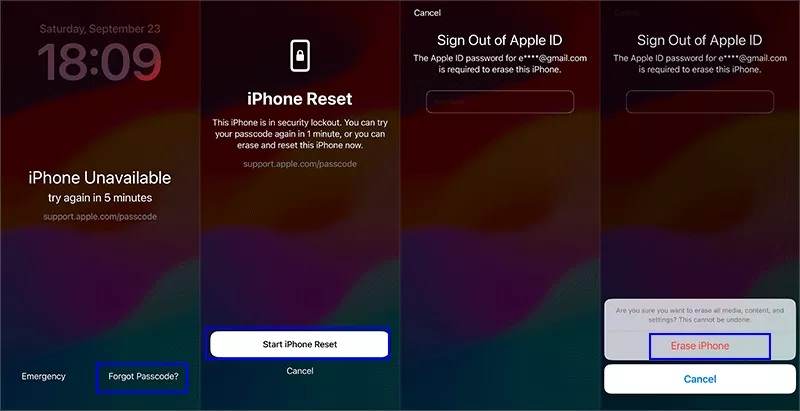
Trinn 1. Trykk på Glemt passord knappen nederst på skjermbildet Sikkerhetssperre.
Trinn 2. hit Start iPhone Reset.
Trinn 3. Skriv inn Apple ID-passordet ditt og trykk Slett iPhone.
Slik låser du opp en deaktivert iPad på iPadOS 15.2 og nyere
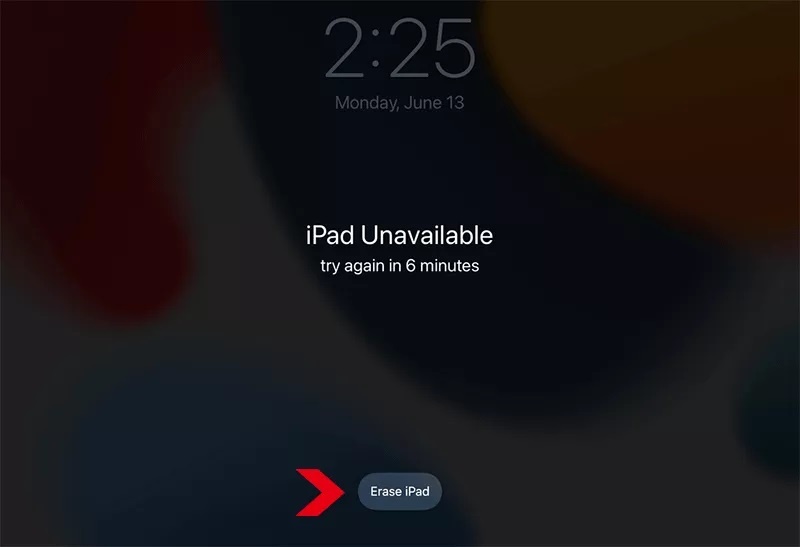
Trinn 1. For å låse opp en iPad uten iTunes, trykk på Slett iPad knapp.
Trinn 2. Les varselet og trykk på Slett iPad en gang til.
Trinn 3. Skriv inn Apple ID-passordet ditt og trykk på Slett iPad.
Slik låser du opp en deaktivert iPhone med tidligere passord
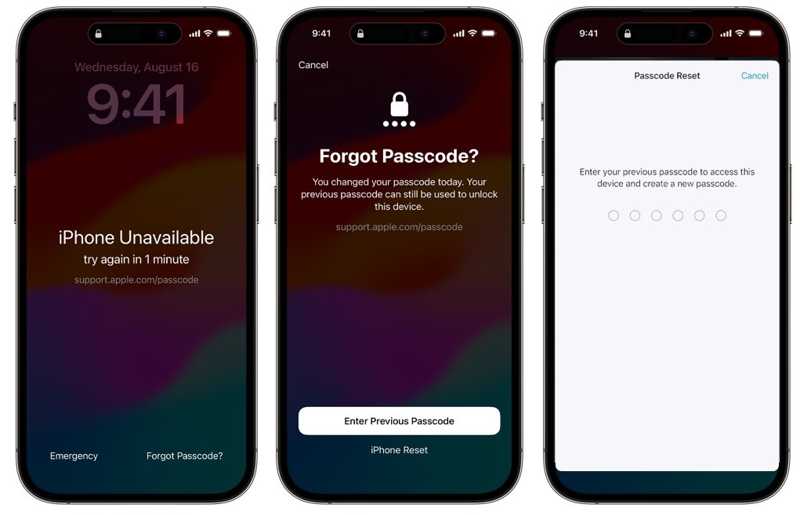
Trinn 1. Trykk på Glemt passord på iPhone-skjermen Utilgjengelig.
Trinn 2. Velg Skriv inn forrige passord.
Trinn 3. Skriv inn ditt forrige passord for å låse opp iPhonen din uten iTunes.
Del 2: Slik låser du opp deaktivert iPhone uten iTunes med Find My
Finn min er en viktig funksjon som lar deg spore en iPhone eller iPad ved hjelp av GPS og en internettforbindelse. Dessuten lar den deg låse opp en deaktivert iPhone eller iPad uten iTunes. Forutsetningen er at du har aktivert Finn min på enheten din. Denne metoden krever en nettleser eller en annen Apple-enhet.
Slik låser du opp en iPhone på nettet
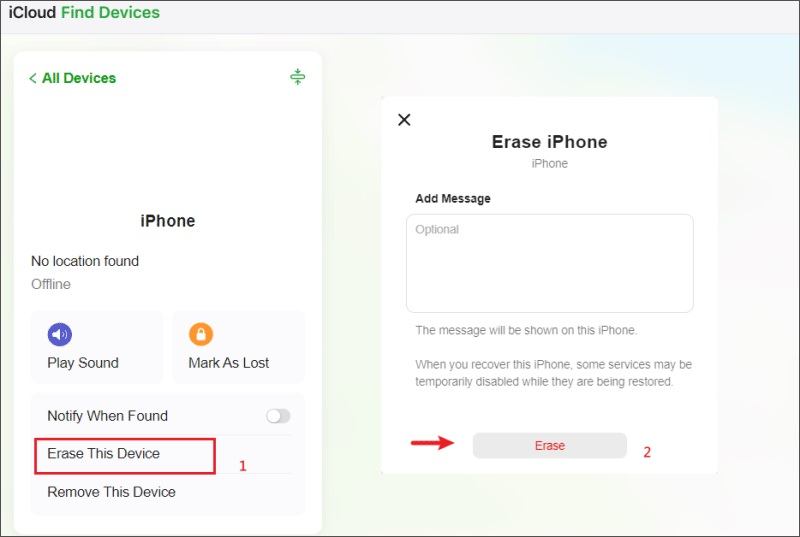
Trinn 1. Gå til icloud.com/find i en nettleser.
Trinn 2. Logg på Finn meg med Apple-ID-en og passordet ditt.
Tips: Hvis 2FA er aktivert, skriv inn bekreftelseskoden.
Trinn 3. Trekk ned Alle enheter-menyen og velg enheten din.
Trinn 4. Klikk på Slett denne enheten knapp.
Trinn 5. Følg deretter instruksjonene på skjermen for å låse opp iPhonen din uten iTunes.
Slik låser du opp en iPad på en annen iOS-enhet
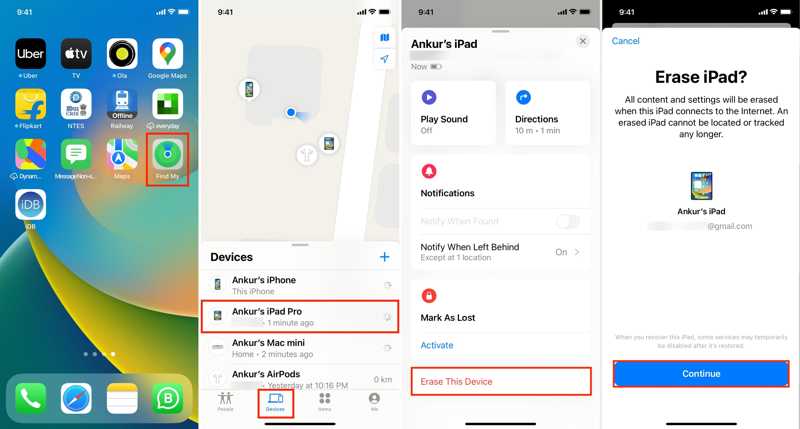
Trinn 1. Åpne Finn min-appen på en lånt iOS-enhet.
Trinn 2. Gå til Enheter fanen og velg enheten din.
Tips: Hvis du ikke finner den, trykker du på +-knappen og velger Legg til AirTag or Legg til annet element for å skanne enheten din. Trykk på iPad-en din og skriv inn Apple-ID-passordet ditt.
Trinn 3. Trykk på Slett denne enheten knappen og trykk Fortsett.
Trinn 4. Skriv inn telefonnummeret ditt og trykk på Slett knapp.
Trinn 5. Til slutt skriver du inn Apple ID-passordet ditt og trykker på Slett for å låse opp iPaden din uten iTunes.
Del 3: Slik låser du opp alle iOS-enheter uten iTunes
En annen metode for å låse opp en deaktivert iOS-enhet uten iTunes er Apeaksoft iOS UnlockerDen kan fjerne skjermlåsen fra iPhone eller iPad, slik at du får tilgang til enheten din uten noen begrensninger.
Den enkleste måten å låse opp iPhone eller iPad uten iTunes
- Lås opp en iPhone eller iPad fra en hvilken som helst skjermlås.
- Tilgjengelig for å sifre passord, Face ID-er og Touch ID-er.
- Tilby bonusfunksjoner, som MDM-omgåelse.
- Støtt de nyeste versjonene av iOS og iPadOS.
- Kompatibel med de nyeste versjonene av iOS og iPadOS.
Sikker nedlasting
Sikker nedlasting

Slik låser du opp T-Mobile iPhone-skjermen din uten passord
Slik låser du opp en iPhone eller iPad uten iTunes
Trinn 1. Koble til din iPhone
Kjør den beste programvaren for opplåsing av iPhone etter at du har installert den på datamaskinen. Velg Tørk passord modus. Koble iPhonen din til datamaskinen med en Lightning-kabel. Programvaren vil automatisk gjenkjenne enheten din.

Trinn 2. Last ned firmware
Klikk på Start -knappen for å skanne enheten din. Når det er ferdig, lastes enhetsinformasjonen din inn. Merk av for hvert element og klikk på Start for å laste ned fastvaren.

Trinn 3. Lås opp en deaktivert iPhone
Når nedlastingen er fullført, klikker du på Lås knappen for å begynne å låse opp iPhonen eller iPaden din. Skriv inn hvis du blir bedt om det 0000 inn i boksen for å bekrefte opplåsingen. Når det er ferdig, vil enheten starte på nytt.

OBS: Prosessen vil slette alle data på enheten din, så du bør sikkerhetskopiere dataene dine først.
Konklusjon
Denne veiledningen demonstrerte fem metoder for Låse opp en deaktivert iPhone eller iPad uten iTunesFaktisk er ikke iTunes et pålitelig verktøy. Det er derfor så mange gir opp programvaren. Du kan velge riktig metode og følge trinnene våre for å låse opp enheten din. Apeaksoft iOS Unlocker kan låse opp alle iOS-enheter uten passord. Hvis du har andre spørsmål om dette emnet, kan du gjerne skrive dem ned under dette innlegget.
Relaterte artikler
Har du glemt PIN-koden til iPhonen din og er utestengt fra enheten din? Følg veiledningen vår for å låse opp iPhonen din raskt.
Selv om iPad-en din er deaktivert fordi du har glemt passordet til skjermlåsen, kan du følge veiledningen vår for å låse opp den deaktiverte iPad-en.
Hvis du får en brukt iPad låst til eieren, kan du ikke tilbakestille den. Guiden vår hjelper deg imidlertid med å fikse dette problemet på egenhånd.
For å låse opp den iCloud-låste iPhonen eller iPaden, må du velge en riktig metode og følge veiledningen vår for å fullføre den effektivt.

